
สารบัญ:
- ผู้เขียน John Day [email protected].
- Public 2024-01-30 13:03.
- แก้ไขล่าสุด 2025-01-23 15:12.


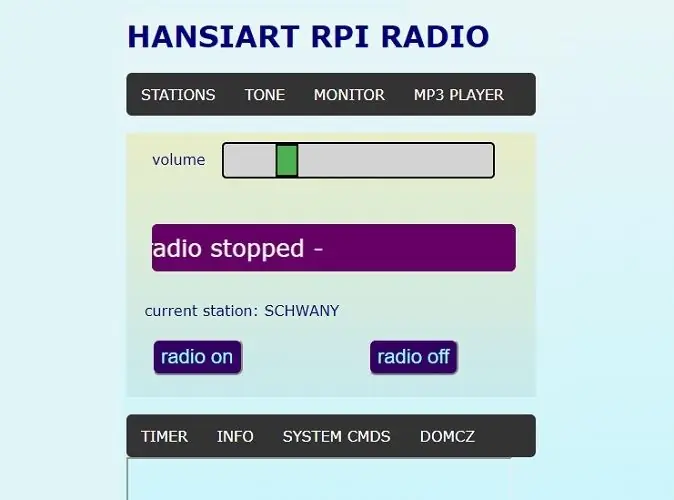
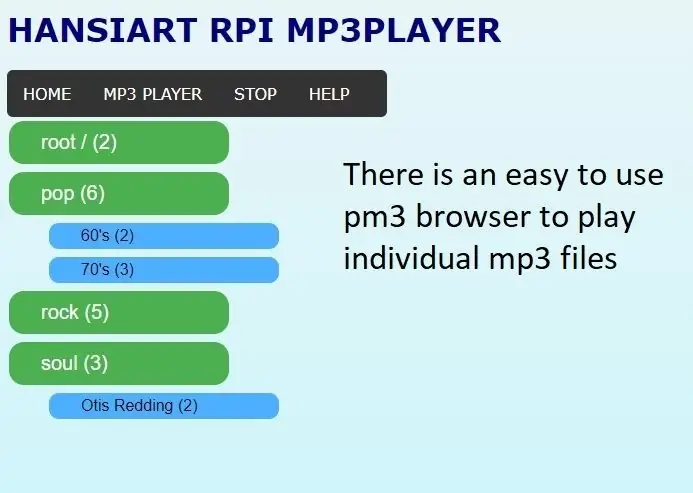
นี่ไม่ใช่วิทยุอินเทอร์เน็ตราสเบอร์รี่เครื่องแรก ฉันรู้ แต่อันนี้คือ:
- ราคาถูกมาก ใช้งานได้จริง
- ทุกฟังก์ชั่นสามารถควบคุมได้ผ่านเว็บอินเตอร์เฟส โทรศัพท์ของคุณคือรีโมทคอนโทรล
- ง่ายต่อการสร้างและใช้งาน
- พกพาสะดวกเพราะเชื่อมต่อ wifi ได้ง่าย
- มีเครื่องเล่น MP3 ที่ดีมาก
- มีอีควอไลเซอร์ 10 ช่อง
ไม่จำเป็นต้องมีทักษะการเขียนโปรแกรมหรือบัดกรี เพียงซื้อส่วนประกอบ ต่อสายไฟระหว่างพวกมัน แค่นั้นเอง! โอ้และเบิร์นอิมเมจของระบบปฏิบัติการวิทยุในการ์ด SD
มันจะเป็นของขวัญวันเกิดที่ดีเพราะใช้งานง่ายมาก วิทยุนี้มีคุณสมบัติที่ดีมากมาย ทั้งหมดสามารถควบคุมได้ผ่านเว็บอินเตอร์เฟส มี a.o. อีควอไลเซอร์ 10 แชนเนล ตัวจับเวลา และเครื่องเล่น MP3 คุณสามารถรวบรวม 2 รายการสถานีโปรดได้อย่างง่ายดาย ศิลปิน / ชื่อเพลงจะแสดงบนจอ LCD และหน้าเว็บ ดูวิดีโอง่าย ๆ เพื่อรับแนวคิด..
ในความเป็นจริง 'ความยาก' เพียงอย่างเดียวที่คุณจะเผชิญคือการเชื่อมต่อกับ wifi ของคุณ การดำเนินการนี้ทำแบบไม่มีหัว ไม่มีแป้นพิมพ์หรือคอนโซลที่เกี่ยวข้อง คุณสามารถทำได้ด้วยสมาร์ทโฟนหรือคอมพิวเตอร์ตั้งโต๊ะ/แล็ปท็อป/แท็บเล็ต ดูวิดีโอ
เมื่อคุณจ่ายไฟให้กับ RPI เป็นครั้งแรก อุปกรณ์จะไม่สามารถเชื่อมต่อกับเครือข่าย wifi ของคุณได้ เพราะไม่รู้ว่าเครือข่าย wifi และรหัสผ่าน wifi คืออะไร ตอนนี้มันเปิดเครือข่ายของตัวเองที่เรียกว่าจุดเชื่อมต่อ คุณเชื่อมต่อกับสิ่งนั้นและบอก RPI เกี่ยวกับข้อมูลเครือข่าย หลังจากรีบูตเครื่องจะเชื่อมต่อ นั่นคือทั้งหมด คุณมีวิทยุที่ใช้งานได้เต็มรูปแบบ
เป็นทางเลือก เมื่อคุณมีทักษะในการบัดกรี คุณสามารถเพิ่มไฟ LED สแตนด์บาย ปุ่มกดหรือทัชแพด และ/หรือบอร์ดจ่ายไฟที่อนุญาตให้เปลี่ยนกำลังของชุดลำโพงได้
เสบียง
สิ่งที่คุณต้องการคือ:
- ราสเบอร์รี่ซีโร่ W
- แหล่งจ่ายไฟ micro usb 5v หรือสร้างของคุณเอง
- PCM5102 I2S DAC GY-PCM5102 (อีเบย์)
- จอ LCD 20x4 (อีเบย์)
- การ์ด micro sd 8gb
- ขั้นต่ำ 9 สายดูปองท์
- ชุดลำโพงคอมพิวเตอร์แบบมีไฟ (มือสอง)
และไม่บังคับ
- ปุ่มสัมผัสหรือทัชแพด TTP223B (สีแดง)
- ไฟ LED และตัวต้านทาน 1 หรือ 2 ตัว
- ดูบท "แหล่งจ่ายไฟ" หากคุณต้องการสร้าง
ขั้นตอนที่ 1: สร้างมัน
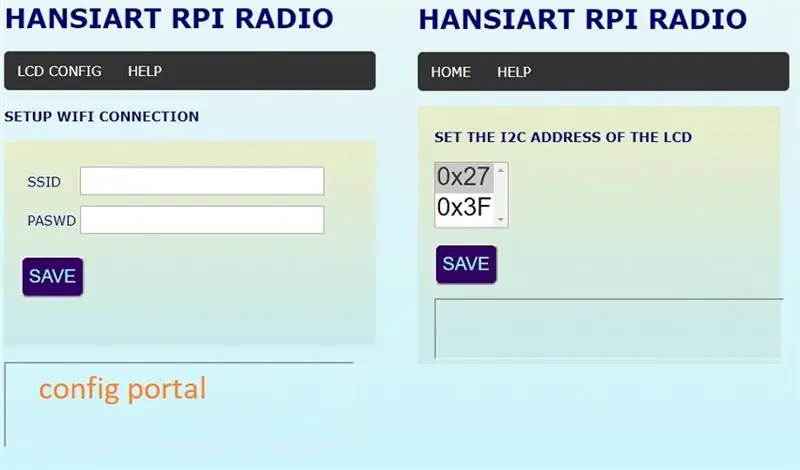

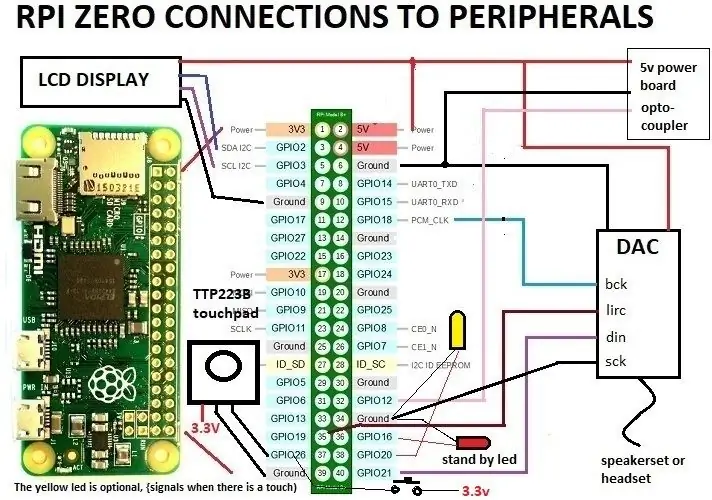
พิจารณาสิ่งนี้: ฉันแน่ใจว่าคุณต้องการสร้างวิทยุนี้ด้วยสิ่งที่คุณมีอยู่แล้วบนชั้นวาง แต่นั่นอาจใช้ไม่ได้ผล อย่าโทษฉันสำหรับสิ่งนั้นและอย่าขอความช่วยเหลือจากฉัน ฉันใช้เวลาหลายวันและหลายวันเพื่อทดสอบสิ่งนี้กับ Raspberry Zero W ! คุณควรซื้ออย่างใดอย่างหนึ่ง มันจะไม่เสียค่าใช้จ่ายมาก
อภิธานศัพท์ของตัวย่อ
อุปกรณ์: แล็ปท็อป / แท็บเล็ต / โทรศัพท์หรือคอมพิวเตอร์ตั้งโต๊ะพร้อม wifi
RPI: Raspberry Zero W
LCD: จอแสดงผล LCD
การตระเตรียม
คุณเริ่มต้นด้วยการดาวน์โหลดและเบิร์นรูปภาพบนการ์ด sd คุณทำได้โดยทำตามคำแนะนำที่นี่: คำแนะนำในการเบิร์นการ์ด sd
ระวังข้อกำหนดของการ์ด SD! เมื่อดูเหมือนไม่มีอะไรทำงาน ให้สงสัยในการ์ด SD
ด้านล่างนี้คุณจะพบลิงก์ที่คุณสามารถดาวน์โหลดไฟล์ภาพ sd-card
อัปเดต 10 กรกฎาคม 2020: ลิงก์ชี้ไปที่เวอร์ชัน sw ใหม่ การปรับปรุงคือ:
- ทดสอบการทำงานของปุ่มกด/ทัชแพดอย่างละเอียด
- การปรับปรุงเล็กน้อยในหน้าเว็บ
13-7-2020 ดาวน์โหลดจาก ONEDRIVE
13-7-2020 ดาวน์โหลดจาก Dropbox
ลองค้นหาว่าที่อยู่ i2c ของจอ LCD ของคุณคืออะไร ซึ่งจะช่วยประหยัดเวลาได้
เพื่อตรวจสอบว่าทุกอย่างใช้งานได้ ฉันดาวน์โหลดรูปภาพด้วยตนเองจากดรอปบ็อกซ์ (5 นาที) คลายซิปแล้วเบิร์นลงในการ์ด SD ฉันใช้ win32diskimager ไม่มีปัญหาอะไรทั้งนั้น
การทดสอบครั้งแรก
เราสามารถทดสอบด้วยฮาร์ดแวร์พื้นฐาน นั่นคือ RPI ที่เชื่อมต่อกับ LCD และสายไฟ USB ไม่มีอะไรอีกแล้ว.
สิ่งแรกที่ต้องทำคือเชื่อมต่อ RPI กับเครือข่าย wifi ของคุณ วิธีที่สะดวกที่สุดคือ: ใส่การ์ด sd และเปิดเครื่อง ในระหว่างการบูทเครื่อง คุณจะเห็นข้อความบนจอ LCD ถ้าไม่ แสดงว่าคุณมีที่อยู่ i2c ที่ไม่ถูกต้อง ไม่ต้องกังวล สามารถเปลี่ยนแปลงได้ใน configportal
ถัดไป คุณไปที่อุปกรณ์ของคุณ เปิดการกำหนดค่าเครือข่ายและสังเกตรายการเครือข่ายที่พร้อมใช้งาน หลังจากนั้นสักครู่ (อดทนรอ RPI ไม่เร็วมาก) คุณจะเห็นเครือข่าย wifi ชื่อ "radioAP"
คุณเชื่อมต่ออุปกรณ์ของคุณกับเครือข่ายนี้โดยไม่ต้องใช้รหัสผ่าน ถัดไป คุณเปิด chrome หรือเบราว์เซอร์อื่นบนอุปกรณ์เดียวกัน และพิมพ์ที่อยู่ 192.168.4.1 ในแถบที่อยู่
ตอนนี้คุณจะเข้าสู่พอร์ทัลการกำหนดค่า (ภาพที่ 1) คุณเห็นข้อความใด ๆ บน LCD หรือไม่? ไม่ ให้คลิกที่รายการเมนูเพื่อเปลี่ยนที่อยู่ของ i2c คุณจะเห็นผลทันที ตอนนี้ให้ข้อมูลรับรอง wifi บันทึกและรีบูต
ในที่สุดคุณจะเห็นที่อยู่ IP ที่ได้รับบนจอ LCD ตอนนี้เชื่อมต่ออุปกรณ์ของคุณกลับไปที่เครือข่าย wifi ของคุณและเรียกดูที่อยู่ของ RPI คุณจะเห็นหน้าแรกของวิทยุ
โปรดทราบว่าเมื่อ RPI ไม่สามารถเชื่อมต่อกับ wifi ได้ จะลองอีกครั้งหลังจากผ่านไป 5 นาที มันจะรีบูตกว่า ดังนั้นคุณจึงมีเวลาจำกัดในการดำเนินการตามขั้นตอนการเชื่อมต่อ wifi ให้เสร็จสิ้น
หากคุณวางแผนที่จะใช้ปุ่ม ทัชแพด หรือไฟ LED (อุปกรณ์เสริม) คุณสามารถเชื่อมต่อตอนนี้และทดสอบว่าใช้งานได้หรือไม่ ไฟ LED สีแดงติดสว่างเมื่อวิทยุปิดอยู่ และไฟ LED อีกดวงส่งสัญญาณว่ามีการแตะ
หากคุณไม่ได้เชื่อมต่อ LCD ที่มีการระบุตำแหน่งที่ถูกต้อง RPI จะเริ่มต้นในโหมด AP ต่อไปโดยไม่ทราบสาเหตุ ดังนั้น หากคุณต้องการใช้งานโดยไม่ใช้ LCD ให้ย่อ sda-pin บนราสเบอร์รี่ลงกับพื้น มันจะบูตได้ตามปกติในขณะนี้
หากคุณมี dac เชื่อมต่ออยู่ คุณสามารถเสียบชุดหูฟังของโทรศัพท์ได้
ตอนนี้คุณมีวิทยุที่ใช้งานได้เต็มรูปแบบแล้ว การควบคุมบนเว็บเพจมีความชัดเจนในตัวเอง หากจำเป็น คุณสามารถคลิกลิงก์ความช่วยเหลือ
เคล็ดลับ
จอแอลซีดี dac และทัชแพดทั้งหมดมีไฟ LED บนเครื่องที่กินพลังงาน ไม่มากแต่ 24/7 ทุกปี…. ฉันตัดมันออกจากกระดาน โลกนี้มีมลพิษทางแสงมากพอ
ขั้นตอนที่ 2: POWER UNIT (อุปกรณ์เสริม)
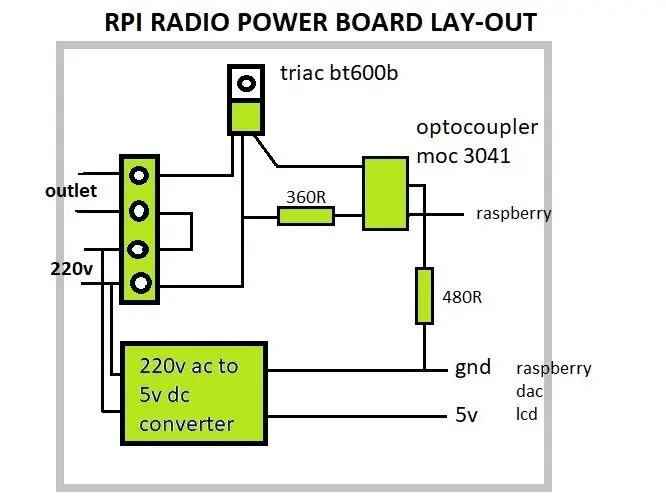

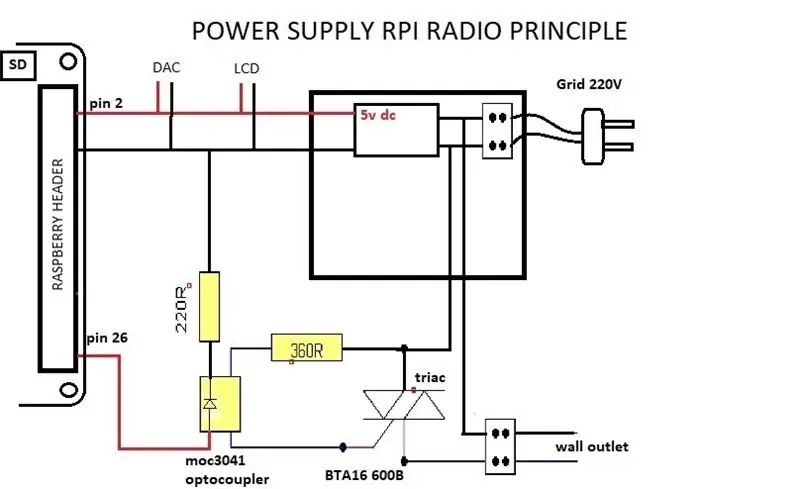
เมื่อคุณมีทักษะในการบัดกรี คุณสามารถสร้างหน่วยพลังงานนี้ได้ สามารถควบคุมพลังของชุดลำโพงไม่ให้กินไฟที่ไม่จำเป็น
ในรูปแบบนี้ คุณสามารถดูส่วนประกอบที่เกี่ยวข้องได้
ตัวแปลงไฟ AC-DC คือ 5v - 700 ma (3.5W) สิ่งเหล่านี้สามารถทำงานกับแรงดันไฟฟ้ากระแสสลับต่างๆ AC 85 ~ 265v 50/60 hz ฉันใช้สตริปบอร์ดเพื่อประสานส่วนประกอบต่างๆ
ฉันติดตั้งเต้ารับติดผนังที่ด้านหลังของตัวเรือน
ขั้นตอนที่ 3: The Eclosure



โครงตู้ทำจากแผ่น MDF บางแผ่นค่อนข้างง่าย วัสดุนี้ง่ายต่อการเลื่อยและตัด ช่องเปิดสำหรับการแสดงผลที่ฉันตัดออกด้วยมีดงานอดิเรก เมื่อคุณวางแผน USB ทัชแพดหรือปุ่มสัมผัสที่ด้านหน้า คุณต้องตัดช่องสำหรับสิ่งเหล่านี้ออกด้วย
ฉันประกอบชิ้นส่วนต่างๆ เข้าด้วยกันด้วยกาวไม้และเก็บเข้าที่ด้วยกาวร้อนที่สามารถถอดออกได้ง่ายในภายหลัง จากนั้นฉันก็ตัดวัสดุส่วนเกินออกแล้วเอากาวร้อนออก
หลังจากขัดขอบแล้ว ทาสีด้านในและด้านนอกด้วย expoxy resin สิ่งนี้ถูกดูดเข้าไปใน MDF และข้อต่อทำให้แข็งแรง ตอนนี้คุณสามารถขัดด้านหน้าและฝากระโปรงหน้าให้เรียบแล้วทาสีด้วยสีอะครีลิค
ฉันมีเครื่องพิมพ์ 3 มิติ ฉันสามารถพิมพ์กรอบตกแต่งสำหรับจอแสดงผลและไฟ LED ปุ่ม และ USB ได้ ฉันกำลังสร้างเวอร์ชันที่มีระบบ domoticz ดังนั้นฉันจึงมี usb อยู่ด้านหลัง
คุณยังสามารถสร้างมันขึ้นมาในวิทยุแบบโบราณได้ สิ่งนี้อาจดูดีกว่าในบ้านของคุณ
ขั้นตอนที่ 4: บทสรุป
เครื่องยนต์ของวิทยุนี้ทรงพลังและเสถียรมาก
ฉันได้สร้างเวอร์ชันที่มีอาร์เรย์เมทริกซ์นำสำหรับการแสดงผล มันใช้งานได้ดีมากแม้ในขณะที่ tekst ที่เคลื่อนไหวนี้ต้องการ cpu มากกว่านี้ รุ่นนี้มีเซ็นเซอร์ BME280 ที่วัดแรงกด อุณหภูมิ และความชื้น และส่งค่าไปยังที่อยู่ที่ผู้ใช้กำหนด ค่าเหล่านี้ยังมีอยู่บนหน้าเว็บ และบนจอแสดงผลที่เราสามารถใช้เป็นสติ๊กเกอร์ใหม่ได้
นอกจากนี้ยังใช้งานเป็นระบบ domotica (domoticz) ที่ควบคุมไฟทั้งหมดในบ้านของฉัน ใช้ "RF link Gateway" บน usb เพื่อไม่ให้มีเครื่องเล่น mp3
ขจัดความรุนแรงทั้งหมดที่วิทยุเล่นโดยไม่ถูกรบกวน นี่เป็นการพิสูจน์ว่าเครื่องยนต์ไม่มีปัญหา
แนะนำ:
เครื่องเล่น MP3 ควบคุมด้วยอินฟราเรด: 6 ขั้นตอน (พร้อมรูปภาพ)

เครื่องเล่น MP3 ที่ควบคุมด้วยอินฟราเรด: สร้างเครื่องเล่น MP3 ที่มีรีโมทคอนโทรลอินฟราเรดในราคาประมาณ $10 (usd) มันมีคุณสมบัติตามปกติ: เล่น หยุดชั่วคราว เล่นถัดไปหรือก่อนหน้า เล่นเพลงเดียวหรือทุกเพลง นอกจากนี้ยังมีอีควอไลเซอร์และการควบคุมระดับเสียงอีกด้วย ทั้งหมดควบคุมได้ผ่านเ
เครื่องเล่น MP3 Arduino: 5 ขั้นตอน

เครื่องเล่น MP3 ของ Arduino: สวัสดีผู้ผลิต ฉันจะแสดงวิธีทำให้ Arduino ของคุณสามารถส่งออกเสียงโดยใช้เครื่องอ่านการ์ด SD และลำโพง ในวิดีโอด้านบนฉันแสดงให้คุณเห็น 3 วงจรเกี่ยวกับวิธีการเชื่อมต่อโครงการนี้เพื่อให้ได้ผลลัพธ์ที่ดีที่สุด ส่วนที่คุณต้องการสำหรับโครงการนี้
เครื่องเล่น MP3 Raspberry Pi: 9 ขั้นตอน

เครื่องเล่น MP3 Raspberry Pi: Raspberry Pi ไม่เหมาะสำหรับการสร้างเครื่องเล่น MP3 แต่วัตถุประสงค์ของโครงการนี้คือต้องรู้วิธีใช้ GPIO Pins อินพุต/เอาต์พุตเอนกประสงค์คือพินสัญญาณดิจิตอลที่ไม่มีข้อผูกมัดบนวงจรรวมหรือแผงวงจรอิเล็กทรอนิกส์ที่มี
เครื่องเล่น MP3 สไตล์ Arduino Retro!: 8 ขั้นตอน (พร้อมรูปภาพ)

เครื่องเล่น MP3 สไตล์ Arduino Retro!: เครื่องเล่น MP3 อาจฟังดูค่อนข้างล้าสมัย สมาร์ทโฟนสามารถทำได้ดีกว่านี้มาก! ด้วยแอปและบริการสตรีมทั้งหมดเหล่านี้ คุณไม่จำเป็นต้องดาวน์โหลดเพลงหรือเพลงใดๆ ด้วยซ้ำ แต่เมื่อฉันพบโมดูล DFplayer ฉันรู้สึกตื่นเต้นมากกับสิ่งต่างๆ มากมาย
เครื่องเล่น MP3 สุดเจ๋ง DIY: 7 ขั้นตอน (พร้อมรูปภาพ)

เครื่องเล่น MP3 ที่ยอดเยี่ยม DIY: ฉันชอบฟังเพลงและฉันมั่นใจว่าทุกคนในโลกนี้ชอบฟังเพลงในยามว่างหรือเมื่อพวกเขาต้องการพักผ่อน แน่นอนว่ามีอุปกรณ์มากมายที่คุณสามารถเล่นเพลงได้ สมาร์ทโฟน แท็บเล็ต หรือพีซี
